ppt快捷键大全吐血整理
- 格式:pptx
- 大小:2.51 MB
- 文档页数:29

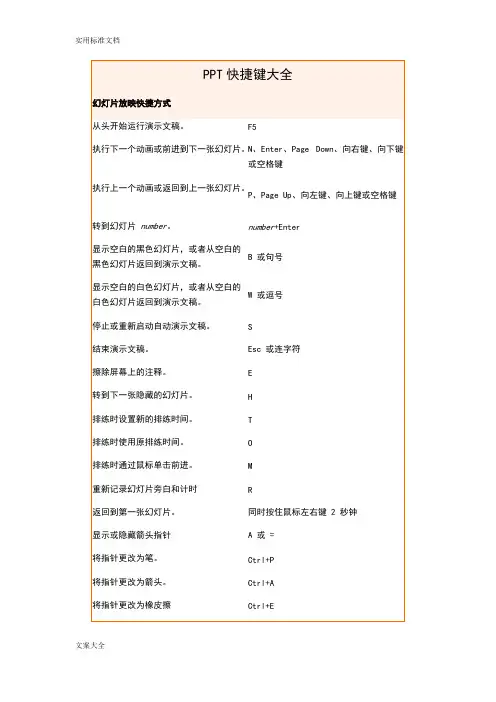
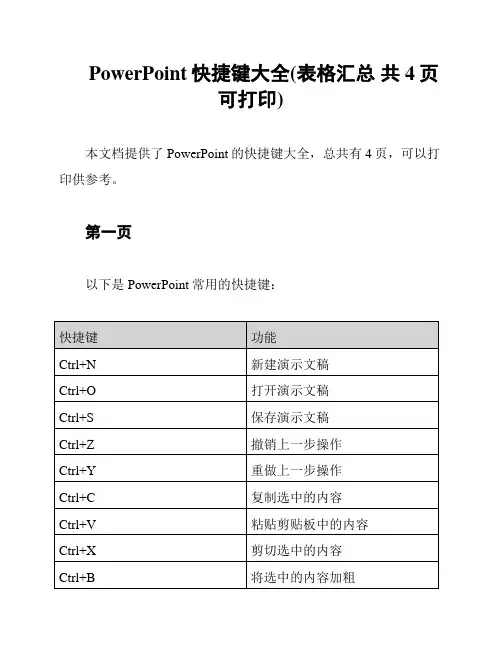
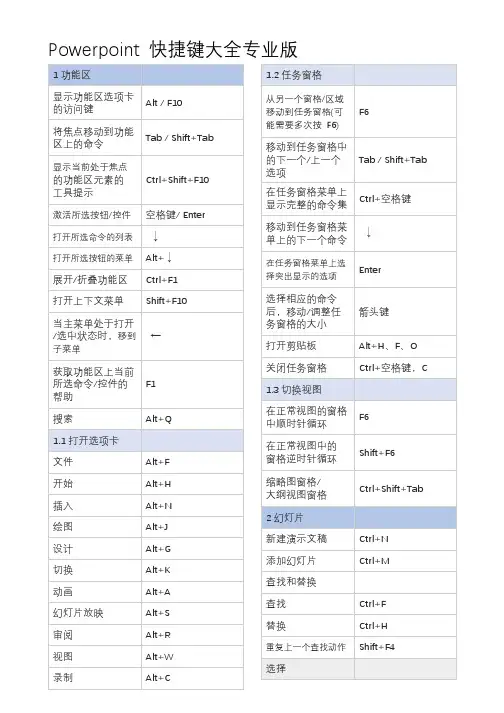

PowerPoint快捷键大全与使用技巧PowerPoint快捷键大全与使用技巧PowerPoint是一种常用的演示文稿软件,它可以帮助我们制作出各种精美的演示文稿。
然而,对于很多人来说,使用PowerPoint可能还不够熟练,因此掌握一些快捷键和使用技巧是非常重要的。
本文将为大家介绍一些常用的PowerPoint快捷键和使用技巧,帮助大家提高工作效率。
一、基本操作快捷键1. 新建演示文稿: Ctrl + N2. 打开已有演示文稿: Ctrl + O3. 保存演示文稿: Ctrl + S4. 另存为: F125. 关闭演示文稿: Ctrl + W6. 退出PowerPoint: Alt + F47. 撤销上一步操作: Ctrl + Z8. 重做上一步操作: Ctrl + Y9. 复制选中的内容: Ctrl + C10. 粘贴剪贴板中的内容: Ctrl + V11. 剪切选中的内容: Ctrl + X12. 删除选中的内容: Delete13. 选择全部内容: Ctrl + A14. 保存并关闭演示文稿: Ctrl + F4二、文本操作快捷键1. 设置字体: Ctrl + Shift + F2. 设置字号: Ctrl + Shift + P3. 设置字体颜色: Ctrl + Shift + C4. 设置字体背景色: Ctrl + Shift + H5. 设置粗体: Ctrl + B6. 设置斜体: Ctrl + I7. 设置下划线: Ctrl + U8. 设置字体对齐方式: Ctrl + L(左对齐)、Ctrl + E(居中对齐)、Ctrl + R(右对齐)9. 增大字号: Ctrl + ]10. 减小字号: Ctrl + [三、幻灯片操作技巧1. 在当前幻灯片下方插入新的幻灯片: Ctrl + M2. 在当前幻灯片右侧插入新的幻灯片: Ctrl + Enter3. 删除当前选中的幻灯片: Ctrl + D4. 启动放映: F55. 在放映中切换到下一张幻灯片: 空格键、Page Down或Enter6. 在放映中切换到上一张幻灯片: Backspace或Page Up7. 切换到幻灯片浏览模式: Shift + F58. 切换到剪藏板视图: Ctrl + Shift + V9. 显示/隐藏幻灯片标记: Ctrl + F110. 播放影片或音频: Alt + Enter四、其他实用技巧1. 快速创建图表: 选中数据后按F112. 使用画布快速绘制形状: Ctrl + M3. 使用SmartArt图形创建图表: Ctrl + Shift + Q4. 设置幻灯片切换效果: Ctrl + F25. 使用自定义动画: Alt + Shift + N6. 放大/缩小图像: Ctrl + +(放大)、Ctrl + -(缩小)综上所述,PowerPoint快捷键和使用技巧能够帮助我们更加高效地制作演示文稿。
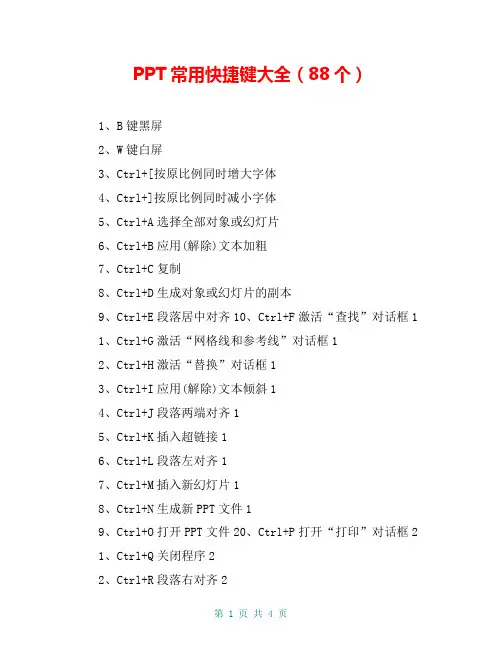
PPT常用快捷键大全(88个)1、B键黑屏2、W键白屏3、Ctrl+[按原比例同时增大字体4、Ctrl+]按原比例同时减小字体5、Ctrl+A选择全部对象或幻灯片6、Ctrl+B应用(解除)文本加粗7、Ctrl+C复制8、Ctrl+D生成对象或幻灯片的副本9、Ctrl+E段落居中对齐10、Ctrl+F激活“查找”对话框11、Ctrl+G激活“网格线和参考线”对话框12、Ctrl+H激活“替换”对话框13、Ctrl+I应用(解除)文本倾斜14、Ctrl+J段落两端对齐15、Ctrl+K插入超链接16、Ctrl+L段落左对齐17、Ctrl+M插入新幻灯片18、Ctrl+N生成新PPT文件19、Ctrl+O打开PPT文件20、Ctrl+P打开“打印”对话框21、Ctrl+Q关闭程序22、Ctrl+R段落右对齐23、Ctrl+S保存当前文件24、Ctrl+T激活“字体”对话框25、Ctrl+U应用(解除)文本下划线26、Ctrl+V粘贴27、Ctrl+W关闭当前文件28、Ctrl+X剪切29、Ctrl+Y重复最后操作30、Ctrl+Z撤销操作31、Ctrl+F4关闭程序32、Ctrl+F5还原当前演示窗口大小33、Ctrl+F6移动到下一个窗口34、Ctrl+F9最小化当前演示文件窗口35、Ctrl+F10最大化当前演示文件窗口36、Ctrl+Shift+C复制对象格式37、Ctrl+Shift+V粘贴对象格式38、Ctrl+Shift+F更改字体39、Ctrl+Shift+P更改字号40、Ctrl+Shift+G组合对象41、Ctrl+Shift+H解除组合42、Ctrl+Shift+““减小字号44、Ctrl+“=“将文本更改为下标(自动调整间距)45、Ctrl+Shift+“=“将文本更改为上标(自动调整间距) 46、Ctrl+Shift+“幻灯片放映“激活“设置放映方式”对话框47、Ctrl+Shift+“幻灯片浏览视图“显示大纲模式48、Ctrl+Shift+“普通视图“幻灯片视图49、Alt+F5还原PPT程序窗口大小50、Alt+F10最大化PPT程序窗口51、Alt+F9显示(隐藏)参考线52、Alt+R+G组合对象53、Alt+R+U取消组合54、Alt+R+R+T置于顶层55、Alt+R+R+K置于底层56、Alt+R+R+F上移一层57、Alt+R+R+B下移一层58、Alt+R+A+L左对齐59、Alt+R+A+R右对齐60、Alt+R+A+T顶端对齐61、Alt+R+A+B底端对齐62、Alt+R+A+C水平居中63、Alt+R+A+M垂直居中64、Alt+R+A+H横向分布65、Alt+R+A+V纵向分布66、Alt+R+P+L向左旋转67、Alt+R+P+R向右旋转68、Alt+R+P+H水平翻转69、Alt+R+P+V垂直翻转70、Alt+I+P+F插入图片71、Alt+V+Z放大(缩小)72、Alt+S幻灯片设计73、Alt+N幻灯片布局74、Alt+U图形75、Shift+F3更改字母大小写76、Shift+F4重复最后一次查找77、Shift+F5从当前幻灯片开始放映78、Shift+F9显示(隐藏)网格线79、Shift+F10显示右键快捷菜单80、F2在图形和图形内文本间切换81、F4重复最后一次操作82、F5开始放映幻灯片83、F12执行“另存为”命令。

掌握这100个PPT常用快捷键,效率提升100倍平时做PPT的时候总觉得效率跟不上?别人蹭蹭蹭就做完了,自己还在一个个设置字体、右键复制、插入幻灯片等等~其实,PPT里面是有很多快捷操作的,掌握了快捷键,做PPT的时候就会得心应手,效率提升100倍!那么PPT里都有哪些常用的快捷键呢?有没有比较好的分类记忆法?今天整理了100个常用的快捷键,而且还分类出来了~赶紧收藏吧!一、编辑字体、字符格式:【16个】Ctrl+B:加粗,不用去菜单栏翻找了Ctrl+I:斜体Ctrl+L:左对齐Ctrl+E:居中对齐Ctrl+R:右对齐Ctrl+【左中括号:减小字号Ctrl+右中括号】:增大字号Ctrl+Shift+F:打开字体对话框更改字体Ctrl + Shift + 向左尖括号:增大字号Ctrl + Shift + 右尖括号:减小字号Ctrl+T:打开字体对话框更改字符格式Shift+F3:字母大小写切换,句首字母大写/全部小写/全部大写之间切换Ctrl+U:应用下划线格式Ctrl+等号(=):应用下标格式(自动间距)Ctrl+Shift+加号(+):应用上标格式(自动间距)Ctrl+空格键:删除手动字符格式,如下标和上标二、段落对齐:【4个】Ctrl+E:段落居中对齐Ctrl+J:使段落两端对齐Ctrl+L:将段落左对齐Ctrl+R:使段落右对齐三、复制、批量复制、粘贴:【13个】Ctrl+C:复制Ctrl+V:粘贴Ctrl+A:全选Ctrl+X:剪切CTRL+D:文本、图形、图片等距复制Ctrl+G: 图形统一缩放/花式图形填充/删除模板动画,让PPT大量重复操作变得简单Shift+Ctrl+G:快速取消组合Shift+Ctrl+C:格式复制,复杂的格式再也不用多次编辑了Shift+Ctrl+V:格式粘贴Alt+Shift+C:复制动画刷Alt+Shift+V:粘贴动画刷Ctrl+Alt+V:打开选择性粘贴对话框F4:重复上一步操作,文字、段落、色块颜色等都适用四、撤销、恢复、保存:【3个】Ctrl+Z:不小心误删了东西,撤销回来CTRL+Y:恢复上一个动作Ctrl+S:保存,忙了一个通宵的PPT,没保存上,是一种什么感受?五、新建、打开和关闭:【13个】Ctrl+N:在当前页面打开基础上,新建PPT、页面Ctrl+shift+N:想复制一个一模一样的PPT,不必退出复制再打开了Ctrl+W/Ctrl+Q:关闭页面,浏览器页面同样适用Alt+F:打开“文件”页面Alt+H:打开“开始”选项卡Alt+N:打开插入选项卡Alt+G:打开“设计”选项卡Alt+K:打开切换选项卡Alt+A:打开动画选项卡Alt+S:打开幻灯片放映选项卡Alt+R:打开审阅选项卡Alt+W:打开“视图”选项卡Alt+Q:打开搜索框和搜索命令六、选择文本和对象:【6个】Shift+向左键:向右选择一个字符Shift+向左箭头键:向左选择一个字符Ctrl+Shift + 向左键:选择到单词结尾Ctrl+Shift + 向左箭头键:选择到字词的开头Shift+向上键:选择一行上,前提是光标位于行的开头Shift+向下键:选择下一行,(前提是光标位于行的开头七、缩放:【2个】Ctrl+鼠标滚轮:缩放编辑区,遇到小的编辑对象,这样做就不用担心点到别处去了Shift+鼠标移动:垂直/水平移动,等比例缩放八、在文本内移动:【12个】向左键:向左移动一个字符向右键:向右移动一个字符向上键:上移一行向下键:下移一行Ctrl+向左键:向左移动一个字词Ctrl+向右键:向右移动一个字词End:移到行尾Home:移到行首Ctrl+向上键:向上移动一个段落Ctrl+向下键:向下移动一个段落Ctrl+End:移至文本框的末尾Ctrl+Home:移至文本框的开头九、插入:【5个】Ctrl+K:插入超链接Alt+ N:打开批注窗格Ctrl+N:插入新批注Ctrl+R:答复所选批注Ctrl+Enter:插入一个与原幻灯片的幻灯片版式相同新幻灯片十、幻灯片播放:【12个】F5:PPT首页放映Shift+F5:PPT当前页放映ESC或“-”:停止播放S键:暂停自动播放“+”:重新开始幻灯片自动播放N、Enter、Page Down、右箭头(→)、下箭头(↓)或空格:都是切换到下一张幻灯片P、Page Up、左箭头(←),上箭头(↑)或Backspace:切换到上一张幻灯片。
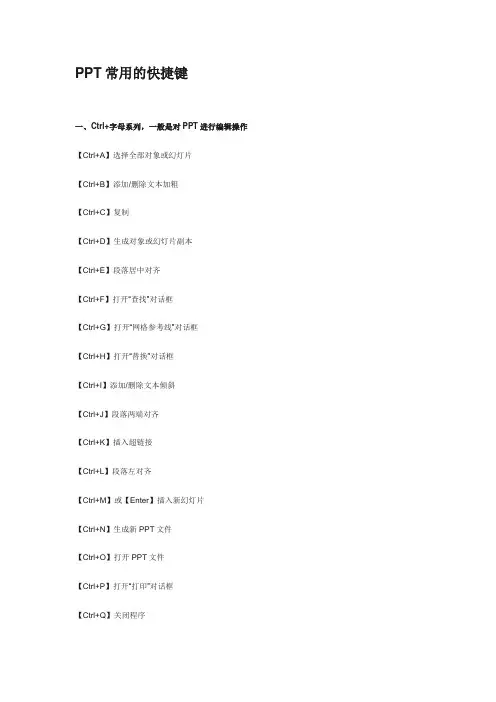
PPT常用的快捷键一、Ctrl+字母系列,一般是对PPT进行编辑操作【Ctrl+A】选择全部对象或幻灯片【Ctrl+B】添加/删除文本加粗【Ctrl+C】复制【Ctrl+D】生成对象或幻灯片副本【Ctrl+E】段落居中对齐【Ctrl+F】打开“查找”对话框【Ctrl+G】打开“网格参考线”对话框【Ctrl+H】打开“替换”对话框【Ctrl+I】添加/删除文本倾斜【Ctrl+J】段落两端对齐【Ctrl+K】插入超链接【Ctrl+L】段落左对齐【Ctrl+M】或【Enter】插入新幻灯片【Ctrl+N】生成新PPT文件【Ctrl+O】打开PPT文件【Ctrl+P】打开“打印”对话框【Ctrl+Q】关闭程序【Ctrl+R】段落右对齐【Ctrl+S】保存当前文件【Ctrl+T】打开“文字”对话框【Ctrl+U】添加/删除文本下划线【Ctrl+V】粘贴【Ctrl+W】关闭当前文件【Ctrl+X】剪切【Ctrl+Y】重复最后操作【Ctrl+Z】撤销操作二、Ctrl+F系列,一般是对PPT进行演示操作【Ctrl+F4】关闭程序【Ctrl+F5】还原当前演示窗口大小【Ctrl+F6】移动到下一个窗口【Ctrl+F9】最小化当前演示文件窗口【Ctrl+F10】最大化当前演示文件窗口三、Ctrl+Shift组合,对字体格式进行更改【Ctrl+Shift+C】复制对象格式【Ctrl+Shift+V】粘贴对象格式【Ctrl+Shift+F】更改字体【Ctrl+Shift+P】更改字号【Ctrl+Shift+G】组合对象【Ctrl+Shift+H】解除组合四、Alt系列,对幻灯片布局进行操作【Alt+F5】还原PPT程序窗口大小【Alt+F10】最大化PPT程序窗口【Alt+F9】显示/隐藏参考线【Alt+S】幻灯片设计【Alt+N】幻灯片布局【Alt+U】图形五、Shift系列,对幻灯片进行查找更改【Shift+F3】更改字母大小写【Shift+F4】重复最后一次查找【Shift+F5】从当前幻灯片开始放映【Shift+F9】显示/隐藏网格线【Shift+F10】显示右键快捷菜单六、其他快捷键【F2】在图形和图形内文本间切换【F4】重复最后一次操作【F5】开始放映幻灯片【F12】执行“另存为”命令【Ctrl+P】将指针更改为注释笔【E】擦除屏幕上的注释【W】屏幕白屏【B】屏幕黑屏【Ctrl+]】增大字号【Ctrl+[】减小字号。

PowerPoint快捷键大全PowerPoint是一款广泛使用的演示文稿软件,它可以帮助用户设计专业的幻灯片展示。
为了提高效率,掌握一些PowerPoint的快捷键是非常重要的。
本文将为您介绍一些常用的PowerPoint快捷键,以方便您在使用PowerPoint时更加高效地操作。
1. 常用快捷键:- 新建演示文稿:Ctrl + N- 打开演示文稿:Ctrl + O- 保存演示文稿:Ctrl + S- 另存为:F12- 关闭当前演示文稿:Ctrl + W- 退出PowerPoint:Alt + F4- 撤销:Ctrl + Z- 重做:Ctrl + Y- 剪切:Ctrl + X- 复制:Ctrl + C- 粘贴:Ctrl + V- 删除:Delete或Backspace- 全选:Ctrl + A- 查找:Ctrl + F- 替换:Ctrl + H- 播放幻灯片:F5- 幻灯片放映设置:Shift + F5- 从当前幻灯片开始放映:Alt + Shift + F5- 停止放映:Esc2. 幻灯片操作快捷键:- 新增幻灯片:Ctrl + M- 在当前幻灯片之前插入新幻灯片:Ctrl + Shift + M - 复制幻灯片:Ctrl + D- 删除幻灯片:Ctrl + Shift + D- 幻灯片排序视图:Ctrl + Shift + F6- 幻灯片大小:Ctrl + Shift + G- 幻灯片布局:Ctrl + Shift + H- 幻灯片母版:Ctrl + Shift + J- 幻灯片背景样式:Ctrl + Shift + K3. 文本框和文本编辑快捷键:- 创建文本框:Ctrl + Enter- 选择文本:Shift + 箭头键- 调整文本框大小:Shift + 空格键 + 箭头键- 加粗:Ctrl + B- 倾斜:Ctrl + I- 下划线:Ctrl + U- 增大字号:Ctrl + Shift + >- 减小字号:Ctrl + Shift + <- 居左对齐:Ctrl + L- 居中对齐:Ctrl + E- 居右对齐:Ctrl + R- 段落缩进:Ctrl + M- 清除格式:Ctrl + Space4. 图像和对象操作快捷键:- 插入图片:Ctrl + Shift + G- 插入形状:Ctrl + Shift + N- 插入表格:Ctrl + Shift + D- 插入图表:Alt + F1- 插入视频:Ctrl + Shift + O- 选中下一个对象:Tab- 选中上一个对象:Shift + Tab- 移动对象:箭头键- 调整对象大小:Shift + 箭头键- 右旋转对象:Ctrl + Shift + 右箭头键- 左旋转对象:Ctrl + Shift + 左箭头键以上是一些常用的PowerPoint快捷键,通过掌握这些快捷键,可以大大提高您在PowerPoint中的操作效率。
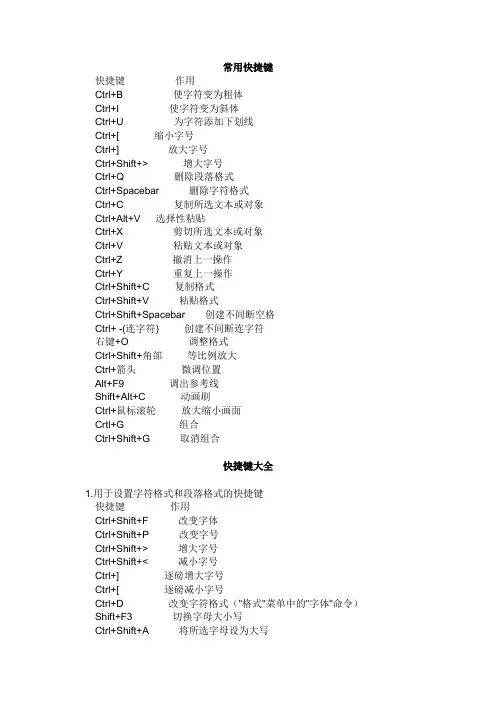
常用快捷键快捷键作用Ctrl+B 使字符变为粗体Ctrl+I 使字符变为斜体Ctrl+U 为字符添加下划线Ctrl+[ 缩小字号Ctrl+] 放大字号Ctrl+Shift+> 增大字号Ctrl+Q 删除段落格式Ctrl+Spacebar 删除字符格式Ctrl+C 复制所选文本或对象Ctrl+Alt+V 选择性粘贴Ctrl+X 剪切所选文本或对象Ctrl+V 粘贴文本或对象Ctrl+Z 撤消上一操作Ctrl+Y 重复上一操作Ctrl+Shift+C 复制格式Ctrl+Shift+V 粘贴格式Ctrl+Shift+Spacebar 创建不间断空格Ctrl+ -(连字符) 创建不间断连字符右键+O 调整格式Ctrl+Shift+角部等比例放大Ctrl+箭头微调位置Alt+F9 调出参考线Shift+Alt+C 动画刷Ctrl+鼠标滚轮放大缩小画面Crtl+G 组合Ctrl+Shift+G 取消组合快捷键大全1.用于设置字符格式和段落格式的快捷键快捷键作用Ctrl+Shift+F 改变字体Ctrl+Shift+P 改变字号Ctrl+Shift+> 增大字号Ctrl+Shift+< 减小字号Ctrl+] 逐磅增大字号Ctrl+[ 逐磅减小字号Ctrl+D 改变字符格式("格式"菜单中的"字体"命令)Shift+F3 切换字母大小写Ctrl+Shift+A 将所选字母设为大写Ctrl+B 应用加粗格式Ctrl+U 应用下划线格式Ctrl+Shift+W 只给字、词加下划线,不给空格加下划线Ctrl+Shift+H 应用隐藏文字格式Ctrl+I 应用倾斜格式Ctrl+Shift+K 将字母变为小型大写字母Ctrl+=(等号)应用下标格式(自动间距)Ctrl+Shift++(加号)应用上标格式(自动间距)Ctrl+Shift+Z 取消人工设置的字符格式Ctrl+Shift+Q 将所选部分设为Symbol字体Ctrl+Shift+*(星号)显示非打印字符Shift+F1(单击)需查看文字格式了解其格式的文字Ctrl+Shift+C 复制格式Ctrl+Shift+V 粘贴格式Ctrl+1 单倍行距Ctrl+2 双倍行距Ctrl+5 1.5 倍行距Ctrl+0 在段前添加一行间距Ctrl+E 段落居中Ctrl+J 两端对齐Ctrl+L 左对齐Ctrl+R 右对齐Ctrl+Shift+D 分散对齐Ctrl+M 左侧段落缩进Ctrl+Shift+M 取消左侧段落缩进Ctrl+T 创建悬挂缩进Ctrl+Shift+T 减小悬挂缩进量Ctrl+Q 取消段落格式Ctrl+Shift+S 应用样式Alt+Ctrl+K 启动"自动套用格式"Ctrl+Shift+N 应用"正文"样式Alt+Ctrl+1 应用"标题1"样式Alt+Ctrl+2 应用"标题2"样式Alt+Ctrl+3 应用"标题3"样式Ctrl+Shift+L 应用"列表"样式2.用于编辑和移动文字及图形的快捷键◆删除文字和图形快捷键作用Backspace 删除左侧的一个字符Ctrl+Backspace 删除左侧的一个单词Delete 删除右侧的一个字符Ctrl+Delete 删除右侧的一个单词Ctrl+X 将所选文字剪切到"剪贴板"Ctrl+Z 撤消上一步操作Ctrl+F3 剪切至"图文场"◆复制和移动文字及图形快捷键作用Ctrl+C 复制文字或图形F2(然后移动插入移动选取的文字或图形点并按Enter键)Alt+F3 创建"自动图文集"词条Ctrl+V 粘贴"剪贴板"的内容Ctrl+Shift+F3 粘贴"图文场"的内容Alt+Shift+R 复制文档中上一节所使用的页眉或页脚◆插入特殊字符快捷键插入Ctrl+F9 域Shift+Enter 换行符Ctrl+Enter 分页符Ctrl+Shift+Enter 列分隔符Ctrl+ - 可选连字符Ctrl+Shift+ - 不间断连字符Ctrl+Shift+空格不间断空格Alt+Ctrl+C 版权符号Alt+Ctrl+R 注册商标符号Alt+Ctrl+T 商标符号Alt+Ctrl+.(句点)省略号◆选定文字和图形选定文本的方法是:按住Shift 键并按能够移动插入点的键。
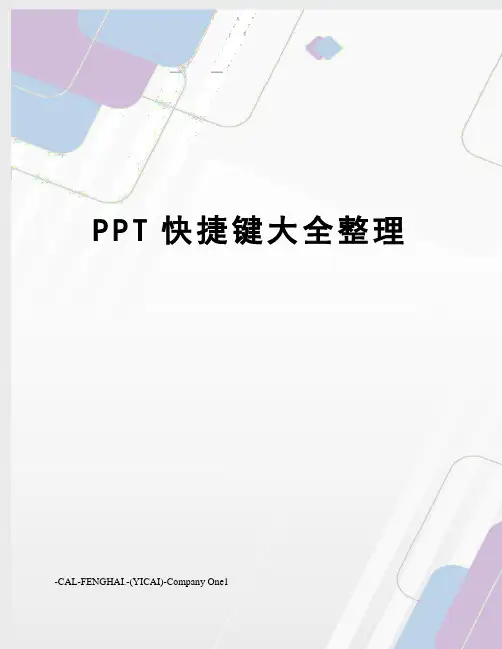
P P T快捷键大全整理-CAL-FENGHAI.-(YICAI)-Company One1常用快捷键快捷键作用Ctrl+B 使字符变为粗体Ctrl+I 使字符变为斜体Ctrl+U 为字符添加下划线Ctrl+[ 缩小字号Ctrl+] 放大字号Ctrl+Shift+> 增大字号Ctrl+Q 删除段落格式Ctrl+Spacebar 删除字符格式Ctrl+C 复制所选文本或对象Ctrl+Alt+V 选择性粘贴Ctrl+X 剪切所选文本或对象Ctrl+V 粘贴文本或对象Ctrl+Z 撤消上一操作Ctrl+Y 重复上一操作Ctrl+Shift+C 复制格式Ctrl+Shift+V 粘贴格式Ctrl+Shift+Spacebar 创建不间断空格Ctrl+ -(连字符) 创建不间断连字符右键+O 调整格式Ctrl+Shift+角部等比例放大Ctrl+箭头微调位置Alt+F9 调出参考线Shift+Alt+C 动画刷Ctrl+鼠标滚轮放大缩小画面Crtl+G 组合Ctrl+Shift+G 取消组合快捷键大全1.用于设置字符格式和段落格式的快捷键快捷键作用Ctrl+Shift+F 改变字体Ctrl+Shift+P 改变字号Ctrl+Shift+> 增大字号Ctrl+Shift+< 减小字号Ctrl+] 逐磅增大字号Ctrl+[ 逐磅减小字号Ctrl+D 改变字符格式("格式"菜单中的"字体"命令)Shift+F3 切换字母大小写Ctrl+Shift+A 将所选字母设为大写Ctrl+B 应用加粗格式Ctrl+U 应用下划线格式Ctrl+Shift+W 只给字、词加下划线,不给空格加下划线Ctrl+Shift+H 应用隐藏文字格式Ctrl+I 应用倾斜格式Ctrl+Shift+K 将字母变为小型大写字母Ctrl+=(等号)应用下标格式(自动间距)Ctrl+Shift++(加号)应用上标格式(自动间距)Ctrl+Shift+Z 取消人工设置的字符格式Ctrl+Shift+Q 将所选部分设为Symbol字体Ctrl+Shift+*(星号)显示非打印字符Shift+F1(单击)需查看文字格式了解其格式的文字Ctrl+Shift+C 复制格式Ctrl+Shift+V 粘贴格式Ctrl+1 单倍行距Ctrl+2 双倍行距Ctrl+5 1.5 倍行距Ctrl+0 在段前添加一行间距Ctrl+E 段落居中Ctrl+J 两端对齐Ctrl+L 左对齐Ctrl+R 右对齐Ctrl+Shift+D 分散对齐Ctrl+M 左侧段落缩进Ctrl+Shift+M 取消左侧段落缩进Ctrl+T 创建悬挂缩进Ctrl+Shift+T 减小悬挂缩进量Ctrl+Q 取消段落格式Ctrl+Shift+S 应用样式Alt+Ctrl+K 启动"自动套用格式"Ctrl+Shift+N 应用"正文"样式Alt+Ctrl+1 应用"标题1"样式Alt+Ctrl+2 应用"标题2"样式Alt+Ctrl+3 应用"标题3"样式Ctrl+Shift+L 应用"列表"样式2.用于编辑和移动文字及图形的快捷键◆删除文字和图形快捷键作用Backspace 删除左侧的一个字符Ctrl+Backspace 删除左侧的一个单词Delete 删除右侧的一个字符Ctrl+Delete 删除右侧的一个单词Ctrl+X 将所选文字剪切到"剪贴板"Ctrl+Z 撤消上一步操作Ctrl+F3 剪切至"图文场"◆复制和移动文字及图形快捷键作用Ctrl+C 复制文字或图形F2(然后移动插入移动选取的文字或图形点并按Enter键)Alt+F3 创建"自动图文集"词条Ctrl+V 粘贴"剪贴板"的内容Ctrl+Shift+F3 粘贴"图文场"的内容Alt+Shift+R 复制文档中上一节所使用的页眉或页脚◆插入特殊字符快捷键插入Ctrl+F9 域Shift+Enter 换行符Ctrl+Enter 分页符Ctrl+Shift+Enter 列分隔符Ctrl+ - 可选连字符Ctrl+Shift+ - 不间断连字符Ctrl+Shift+空格不间断空格Alt+Ctrl+C 版权符号Alt+Ctrl+R 注册商标符号Alt+Ctrl+T 商标符号Alt+Ctrl+.(句点)省略号◆选定文字和图形选定文本的方法是:按住 Shift 键并按能够移动插入点的键。
PowerPoint快捷键一览表PowerPoint 是微软公司推出的幻灯片演示程序,经常用于制作PPT和演讲等场合。
为了提高效率,我们可以尝试使用快捷键来完成一些操作。
下面是 PowerPoint 的常用快捷键一览表。
常用操作- 新建演示文稿:`Ctrl + N`- 打开演示文稿:`Ctrl + O`- 保存演示文稿:`Ctrl + S`- 另存为演示文稿:`F12`- 关闭当前演示文稿:`Ctrl + W`- 退出 PowerPoint:`Alt + F4`幻灯片操作- 新建幻灯片页:`Ctrl + M`- 切换幻灯片页面:`PageUp` 或 `PageDown`- 选择上一张幻灯片:`Ctrl + Up`- 选择下一张幻灯片:`Ctrl + Down`- 在当前幻灯片页面中粘贴文本:`Ctrl + V` - 在当前幻灯片页面中剪切文本:`Ctrl + X`文本操作- 将选中文本字体加粗:`Ctrl + B`- 将选中文本字体变为斜体:`Ctrl + I`- 下划线:`Ctrl + U`- 将选中文本字体变大:`Ctrl + ]`- 将选中文本字体变小:`Ctrl + [`特殊操作- 撤销:`Ctrl + Z`- 重做:`Ctrl + Y`- 复制:`Ctrl + C`- 粘贴:`Ctrl + V`- 剪切:`Ctrl + X`- 选择所有:`Ctrl + A`- 调出帮助菜单:`F1`以上是 PowerPoint 快捷键的一览表,使用这些快捷键可以帮助您更高效地使用该软件。
当然,这些快捷键只是 PowerPoint 的一部分操作,要熟练地使用 PowerPoint ,除了掌握快捷键之外,还需要多加练习和探索。
PPT常用快捷键大全:Ctrl键的用处:Ctrl + C:复制选定的对象或文本。
Ctrl + V:粘贴之前复制的对象或文本。
Ctrl + X:剪切选定的对象或文本。
Ctrl + Z:撤销上一步操作。
Ctrl + Y:重做上一步被撤销的操作。
Ctrl + A:选择幻灯片中的所有对象或文本。
Ctrl + D:复制选定的对象并在同一位置创建一个副本。
Ctrl + F:查找幻灯片中的文本或对象。
Ctrl + M:在当前幻灯片中插入一个新幻灯片。
Ctrl + Shift + >:增大选定的文本或对象的字体大小。
Ctrl + 单击对象:选择单个对象。
如果已经选择了多个对象,使用Ctrl + 单击对象可以取消选中其中一个对象。
Ctrl + Shift + 单击对象:选择多个不相邻的对象。
Ctrl + 鼠标滚轮:放大或缩小幻灯片视图。
Shift键的用处:Shift + F5:从当前幻灯片开始放映幻灯片。
Shift + Tab:在幻灯片中移动焦点到上一个可编辑区域Shift + 点击多个对象:选择多个不相邻的对象。
Shift + 鼠标拖动对象:水平或垂直移动对象。
Shift + 点击动画面板的多个动画效果:同时对多个动画效果进行设置。
Shift + 点击Slide Master中的多个幻灯片版式:同时对多个版式进行编辑。
当然,除了Ctrl和Shift,PPT还有许多其他的快捷键和组合键可以帮助制作幻灯片。
Alt键的用处:Alt + F4:关闭幻灯片。
Alt + Enter:在文本框中插入一个新行。
Alt + D + H:显示/隐藏画布网格。
Alt + N:打开“插入”选项卡。
Alt + H:打开“开始”选项卡。
Tab键的用处:Tab:在幻灯片中移动焦点到下一个可编辑区域。
Shift + Tab:在幻灯片中移动焦点到上一个可编辑区域。
空格键的用处:空格键:在幻灯片放映中暂停/恢复播放。
Ctrl + Alt键的用处:Ctrl + Alt + F:显示/隐藏字体对话框。
PowerPoint常用快捷键大全PowerPoint是一种非常常用的演示工具,它可以帮助我们制作出精美的幻灯片,展示出各种内容。
为了提高使用效率,熟悉并掌握一些快捷键是非常重要的。
本文将为您介绍一些PowerPoint常用的快捷键,帮助您更加高效地使用这个软件。
1. 新建幻灯片:Ctrl+M快速新建一张幻灯片,可以在此基础上编辑内容。
2. 保存:Ctrl+S保存当前的幻灯片,避免丢失已编辑的内容。
3. 撤销:Ctrl+Z撤销上一步操作,方便纠正错误。
4. 复制:Ctrl+C复制选中的内容,可以进行粘贴操作。
5. 粘贴:Ctrl+V将复制的内容粘贴到选定的位置。
6. 剪切:Ctrl+X剪切选中的内容,可以进行粘贴操作。
7. 删除:Delete键删除选中的内容。
8. 选择全部:Ctrl+A一次性选择全部幻灯片中的内容,方便进行整体操作。
9. 字体加粗:Ctrl+B将选中的文字加粗显示。
10. 字体倾斜:Ctrl+I将选中的文字倾斜显示。
11. 下划线:Ctrl+U给选中的文字添加下划线。
12. 字体大小增加:Ctrl+Shift+>将选中的文字的字体大小增加。
13. 字体大小减小:Ctrl+Shift+<将选中的文字的字体大小减小。
14. 字体颜色更改:Ctrl+Shift+C更改选中文字的字体颜色。
15. 幻灯片放映:F5开始幻灯片放映,全屏展示幻灯片。
16. 幻灯片左对齐:Ctrl+L将选中的幻灯片内容左对齐。
17. 幻灯片中对齐:Ctrl+E将选中的幻灯片内容居中对齐。
18. 幻灯片右对齐:Ctrl+R将选中的幻灯片内容右对齐。
19. 添加动画效果:Ctrl+Shift+O为选中的内容添加动画效果。
20. 播放动画效果:Ctrl+Shift+F5播放当前幻灯片的动画效果。
21. 幻灯片放映结束:Esc键从全屏模式退出幻灯片放映。
22. 新建演讲者备注:Ctrl+Shift+M快速新建一张演讲者备注页,可以在此记录演讲要点。
PowerPoint快捷键全攻略PowerPoint是一款常用的演示软件,广泛应用于学校、企业和各种活动中。
为了提高使用效率,掌握快捷键是非常重要的。
本文将为您介绍常用的PowerPoint快捷键,帮助您更加轻松地完成演示任务。
1. 幻灯片操作- 新建幻灯片:Ctrl + M- 复制幻灯片:Ctrl + D- 删除幻灯片:Ctrl + X- 幻灯片放映:F5- 幻灯片放映(从当前幻灯片开始):Shift + F5- 幻灯片上一张:Page Up- 幻灯片下一张:Page Down2. 格式设置- 加粗选中文本:Ctrl + B- 斜体选中文本:Ctrl + I- 下划线选中文本:Ctrl + U- 选择全部文本:Ctrl + A- 剪切选中文本:Ctrl + X- 复制选中文本:Ctrl + C- 粘贴剪贴板内容:Ctrl + V3. 元素操作- 移动选中元素:箭头键- 调整选中元素的大小:Ctrl + 箭头键- 删除选中元素:Delete- 复制选中元素:Ctrl + D- 选中上一个元素:Tab- 选中下一个元素:Shift + Tab4. 文字设置- 增大字号:Ctrl + Shift + >- 减小字号:Ctrl + Shift + <- 居中选中文本:Ctrl + E- 文字左对齐:Ctrl + L- 文字右对齐:Ctrl + R5. 动画设置- 新建动画:Ctrl + Enter- 向上移动动画:Ctrl + Shift + Up- 向下移动动画:Ctrl + Shift + Down- 向左移动动画:Ctrl + Shift + Left- 向右移动动画:Ctrl + Shift + Right- 删除动画:Ctrl + Shift + F106. 快速操作- 保存演示文稿:Ctrl + S- 撤销上一个操作:Ctrl + Z- 复原上一个操作:Ctrl + Y- 选中全部元素:Ctrl + G- 打开“插入”选项卡:Alt + N- 打开“设计”选项卡:Alt + G- 打开“动画”选项卡:Alt + A以上只是PowerPoint常用快捷键的一部分,通过掌握这些快捷键,您可以更加高效地操作PowerPoint,提高工作和学习效率。
关于ppt常用快捷键大全ppt常用快捷键大全有哪些你知道吗?有时我们在演示的时候会犯错误,比如再点击一次鼠标之类的。
通过快捷键,我们可以很容易地解决这些问题。
一起来看看ppt常用快捷键大全,欢迎查阅!ppt幻灯片放映控制快捷键PowerPoint在全屏方式下进行演示时,用户可以操作的只有右键菜单和放映按钮.大家还可以使用以下专门控制幻灯片放映的快捷键,非常方便!N、Enter、Page Down、右箭头(→)、下箭头(↓)或空格键:执行下一个动画或换页到下一张幻灯片P、Page Up、左箭头(←),上箭头(↑)或Backspace:执行上一个动画或返回到上一个幻灯片+Enter:超级链接到幻灯片上B或句号:黑屏或从黑屏返回幻灯片放映W或逗号:白屏或从白屏返回幻灯片放映s或加号:停止或重新启动自动幻灯片放映Esc、Ctrl+Break或连字符(-):退出幻灯片放映E:擦除屏幕上的注释H:到下一张隐藏幻灯片T:排练时设置新的时间O:排练时使用原设置时间M:排练时使用鼠标单击切换到下一张幻灯片同时按下两个鼠标按钮几秒钟:返回第一张幻灯片Ctrl+P:重新显示隐藏的指针或将指针改变成绘图笔Ctrl+A:重新显示隐藏的指针和将指针改变成箭头Ctrl+H:立即隐藏指针和按钮Ctrl+U:在15秒内隐藏指针和按钮Shift+F10(相当于单击鼠标右键):显示右键快捷菜单Tab:转到幻灯片上的第一个或下一个超级链接Shift+Tab:转到幻灯片上的最后一个或上一个超级链接ppt浏览Web演示文稿的快捷键以下快捷键用于在网络(包括局域网、互联网等)上查看Web演示文稿。
Tab:在Web演示文稿的超级链接、“地址”栏和“链接”栏之间进行切换Shift+Tab:在Web演示文稿的超级链接、“地址”栏和”链接”栏之间反方向进行切换Enter:执行选定超级链接的“鼠标单击”操作空格键:转到下一张幻灯片Backspace:转到上一张幻灯片四、通过邮件发送PPT的快捷键如果用户要将演示文稿作为电子邮件正文发送时,可以通过以下的快捷键提高工作效率,此时要求邮件头处于激活状态。